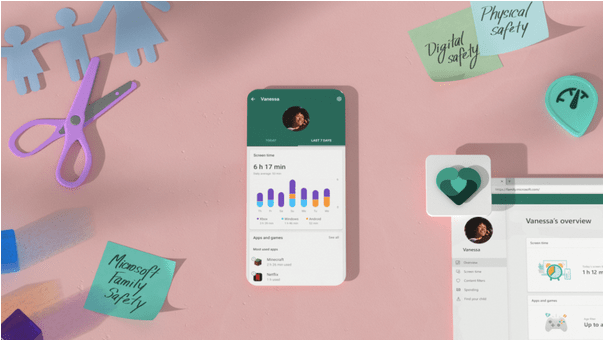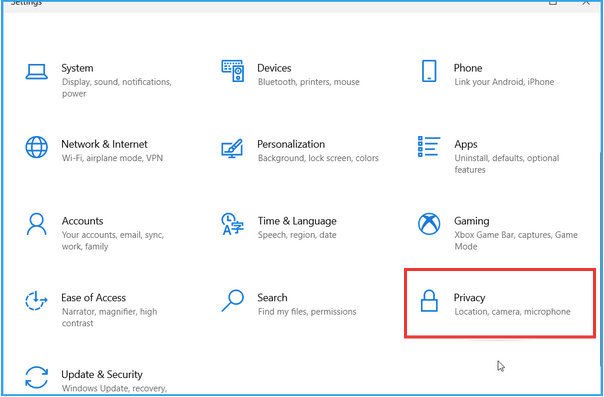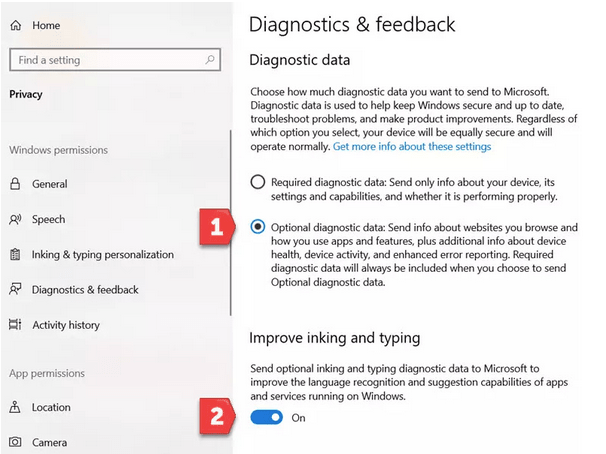Den Microsoft Family Safety app ble lansert i år 2020 og leveres sammen med Windows 10 OS. Det er en gratis, innebygd sikkerhetsfunksjon som du kan bruke for å beskytte det digitale personvernet til de du elsker. Family Safety-appen kommer med en rekke sikkerhetsfunksjoner som inkluderer oppsett av skjermtid, innholdsfiltre, posisjonsdeling og varsler, foreldrekontroll og mer. Derfor holder Family Safety-appen på Windows familien din, dine kjære, i en nær krets der du kan følge med på digital sikkerhet mens du overvåker apper og data, på én enkelt plattform.
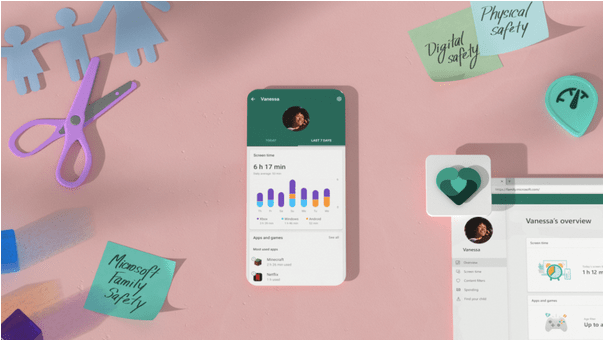
For å gjøre tjenesten mer tilgjengelig, lanserte Microsoft også Family Safety-appen på Android- og iOS-plattformer som lar deg ha ansvaret for familiens digitale liv mens du er på farten. Så hvis du for øyeblikket benytter deg av fordelene med Family Safety-appen på Windows-enheten din, vil svikt i appen irritere deg. Ikke sant?
Family Safety-appen fungerer ikke på Windows 10? Kan ikke appen lastes inn på enheten din? Ikke bekymre deg! Dette innlegget dekker en haug med løsninger som lar deg få Family Safety-appen i gang igjen på kort tid.
La oss komme i gang.
5 løsninger for å fikse "Familiesikkerhetsappen fungerer ikke"-problemet på Windows 10
Liste over innhold
1. Start enheten på nytt
Ja, det kan høres ut som en enkel innsats, men det fungerer som underverker. Når Family Safety-appen ikke laster inn på din Windows 10 PC, kan du se følgende melding på skjermen:
Det er et midlertidig problem med tjenesten. Vær så snill, prøv på nytt.
Vel, for å komme i forkant av problemet, bare start enheten på nytt for å starte på nytt. Hvis det fungerer bra og løser problemet, flott! Hvis ikke, kan du prøve å starte opp enheten i sikkermodus og deretter prøve å kjøre Family Sharing-appen for å sjekke om den er i stand til å fungere skikkelig.
Her er en rask guide for hvordan du bytter til sikkermodus på Windows 10.
2. Oppdater appen

Den neste løsningen du kan prøve å fikse "Familiesikkerhetsappen fungerer ikke"-problemet på Windows 10 er ved å oppdatere appen. Gå videre til Microsoft Store og se etter tilgjengelige oppdateringer. Hvis en oppdatering er tilgjengelig for Family Safety-appen, oppdater appen til den nyeste versjonen.
Du kan også følge det samme settet med trinn på din respektive smarttelefonenhet. Åpne den respektive App Store og se etter tilgjengelige oppdateringer for å oppdatere Family Safety-appen på Android- eller iOS-enheten din.
Les også: 10 beste programvare for foreldrekontroll i 2021
3. Slå av antivirusprogramvaren
Er Windows-PCen din installert med et tredjeparts antivirussikkerhetsverktøy? Hvis ja, kan du prøve å deaktivere antivirusprogramvaren midlertidig . Gå videre til Innstillinger-delen av antivirusverktøyet, deaktiver virus- og skadelig programvarebeskyttelse. Prøv å kjøre Family Safety-appen etter å ha deaktivert antivirustjenesten for å sjekke om den fungerer uten noen hindring.
Det kan være noen få tilfeller der antivirusverktøyet kan blokkere Family Safety-appen for å laste eller fungere på enheten din på grunn av kompatibilitetsårsaker. Derfor, hvis Family Safety-appen kjører som den skal etter at antivirusprogramvaren er deaktivert, er det kanskje på tide å vurdere et nytt eller alternativt sikkerhetsverktøy.
4. Logg av/logg på Microsoft-kontoen din
Akkurat som andre Windows-tjenester, er Family Safety-appen også koblet til Microsoft-kontoen din. Hvis Family Safety-appen ikke fungerer på din Windows-PC, anbefaler vi at du raskt logger av Microsoft-kontoen din og deretter logger på igjen etter at du har skrevet inn legitimasjonen din.
Å gjøre det vil ikke bare bekrefte kontodetaljene dine, men vil tillate at appen lastes inn på enheten din fra bunnen av.
Les også: Slik konfigurerer og bruker du foreldrekontroll på Windows 10
5. Aktiver valgfrie diagnosedata
Ved å aktivere alternativet Valgfrie diagnosedata på Windows 10, vil du kunne sende informasjon om nettsteder og tjenester til Microsoft slik at de kan analysere de underliggende problemene og forbedre ytelsen. For å aktivere "Valgfri diagnosedata" på Windows, er dette hva du trenger å gjøre.
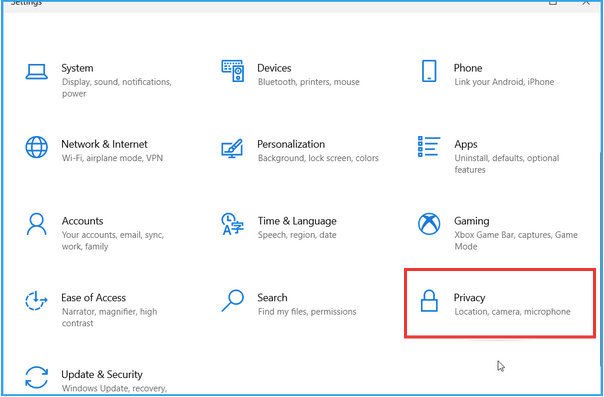
Trykk på Windows-ikonet, trykk på det tannhjulformede ikonet for å åpne Innstillinger. Velg "Personvern" og bytt til delen "Diagnostikk og tilbakemelding" fra venstre menypanel.
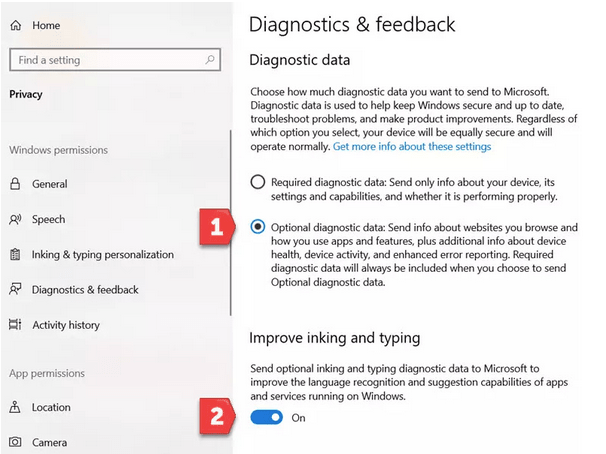
Aktiver alternativet "Valgfri diagnosedata". Aktiver også alternativet "Forbedre blekk og skriving" plassert under.
Konklusjon
Dette var noen få løsninger som kan hjelpe deg med å fikse «Familiesikkerhet-appen fungerer ikke»-problemet på Windows 10. Vi håper de ovennevnte hackene hjelper deg med å få Family Safety-appen opp å kjøre igjen!